Come disattivare lo scambio dinamico di dati in Excel
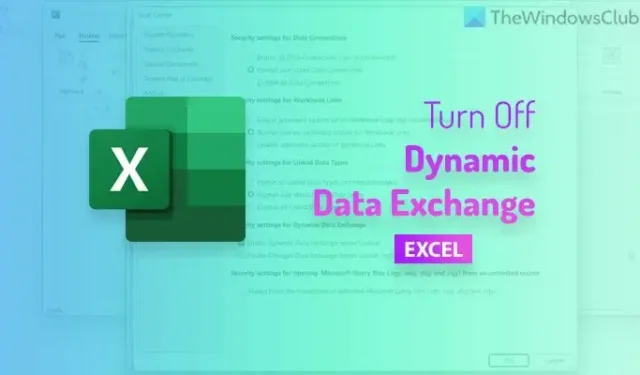
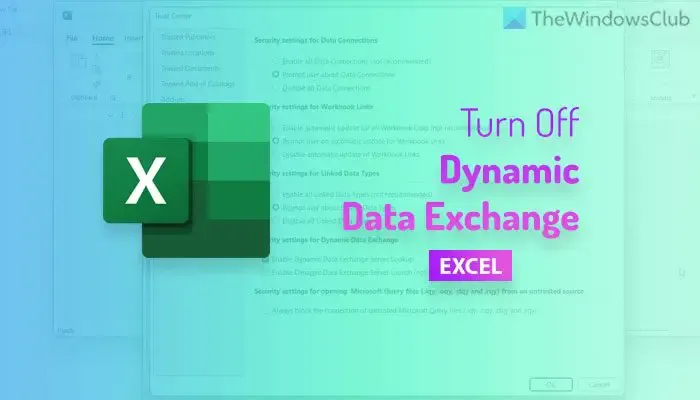
Che cos’è Dynamic Data Exchange Server in Excel?
Dynamic Data Exchange Server è un tipo di protocollo utilizzato per scambiare dati tra due o più applicazioni, una delle quali coinvolge lo stesso Excel. Supponiamo di collegare un file Excel a un documento Word. Se il protocollo DDE Server è attivato, il file incorporato verrà aggiornato automaticamente in Word quando apporti modifiche nel foglio di calcolo Excel.
Se non si desidera ottenere la funzionalità di aggiornamento automatico o i dati devono rimanere come erano al momento dell’incorporamento, disabilitare Dynamic Data Exchange Server sarebbe la soluzione migliore.
Come disattivare lo scambio dinamico di dati in Excel
Per disattivare Dynamic Data Exchange in Excel, attenersi alla seguente procedura:
- Apri l’app Excel.
- Fare clic sulle Opzioni .
- Vai a Centro protezione > Impostazioni Centro protezione > Contenuto esterno.
- Cerca l’ impostazione Abilita ricerca server Dynamic Data Exchange .
- Togli il segno di spunta dalla casella.
- Fare clic sul pulsante OK .
Per saperne di più su questi passaggi, continua a leggere.
Innanzitutto, devi aprire l’app Excel sul tuo computer e fare clic sul menu Opzioni . Quindi, passa alla scheda Centro protezione e fai clic sul pulsante Impostazioni Centro protezione .
Successivamente, fai clic sulla scheda Contenuto esterno e trova l’ opzione Abilita ricerca server Dynamic Data Exchange .

Togliere il segno di spunta dalla casella corrispondente e fare clic sul pulsante OK .
Come disattivare Dynamic Data Exchange in Excel utilizzando Criteri di gruppo
Per disattivare Dynamic Data Exchange in Excel utilizzando Criteri di gruppo, attenersi alla seguente procedura:
- Premi Win+R > digita msc e fai clic sul pulsante OK .
- Passare a Centro protezione > Contenuto esterno in Configurazione utente .
- Fare doppio clic sull’impostazione Non consentire la ricerca del server Dynamic Data Exchange (DDE) in Excel .
- Scegli l’ opzione Abilitato .
- Fare clic sul pulsante OK .
Approfondiamo questi passaggi nel dettaglio.
Per iniziare, premi insieme i pulsanti Win+R per aprire il prompt Esegui. Quindi, digita gpedit.msc e fai clic sul pulsante OK per aprire l’Editor criteri di gruppo locale. Successivamente, vai a questo percorso:
Configurazione utente > Modelli amministrativi > Microsoft Excel 2016 > Opzioni di Excel > Sicurezza > Centro protezione > Contenuto esterno
Qui puoi vedere un’impostazione denominata Non consentire la ricerca del server Dynamic Data Exchange (DDE) in Excel . È necessario fare doppio clic su questa impostazione e scegliere l’ opzione Abilitato .

Infine, fai clic sul pulsante OK per salvare la modifica.
Come disabilitare Dynamic Data Exchange in Excel utilizzando il Registro di sistema
Per disabilitare Dynamic Data Exchange in Excel utilizzando il Registro di sistema, attenersi alla seguente procedura:
- Cerca regedit nella casella di ricerca sulla barra delle applicazioni.
- Fare clic sul singolo risultato della ricerca e fare clic sul pulsante Sì .
- Passare a office\16.0\excel\security in HKCU .
- Fare clic con il tasto destro su Sicurezza > Nuovo > Chiave e denominarlo come contenuto esterno .
- Fare clic con il pulsante destro del mouse su contenuto esterno > Nuovo > Valore DWORD (32 bit) .
- Imposta il nome come disattivatodeserverlookup .
- Fare doppio clic su di esso per impostare i dati valore come 1 .
- Fare clic sul pulsante OK .
- Riavvia il tuo computer.
Scopriamo di più su questi passaggi.
Innanzitutto, cerca regedit nella casella di ricerca sulla barra delle applicazioni, fai clic sul singolo risultato della ricerca e fai clic sul pulsante Sì per aprire l’editor del Registro di sistema.
Una volta aperto, devi andare su questo percorso:
HKEY_CURRENT_USER\Software\Policies\Microsoft\office\16.0\excel\security
Tuttavia, se non riesci a trovare questo percorso, devi crearlo manualmente. In tal caso, vai a questo percorso:
HKEY_CURRENT_USER\Software\Policies\Microsoft
Quindi, crea le sottochiavi di conseguenza.
Se riesci a trovare il primo percorso, fai clic con il pulsante destro del mouse su sicurezza > Nuovo > Chiave e chiamalo contenuto esterno .
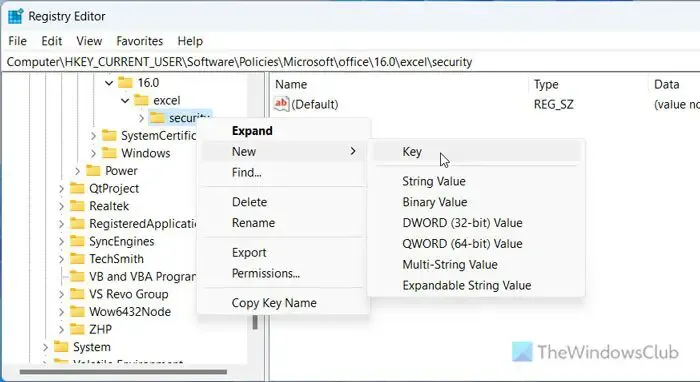
Quindi, fai clic con il pulsante destro del mouse su contenuto esterno > Nuovo > Valore DWORD (32 bit) e chiamalo disabilideserverlookup .
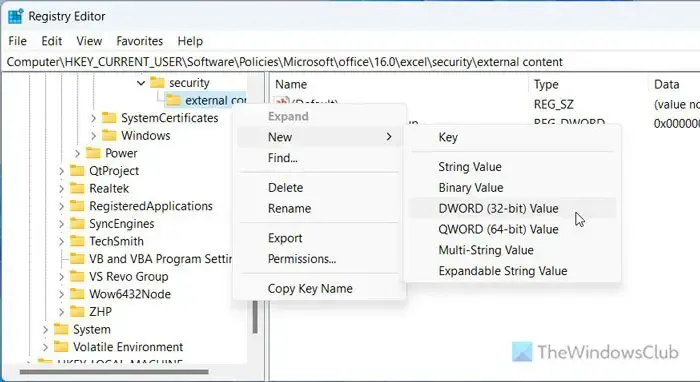
Fare doppio clic su di esso per impostare Dati valore su 1 e fare clic sul pulsante OK .
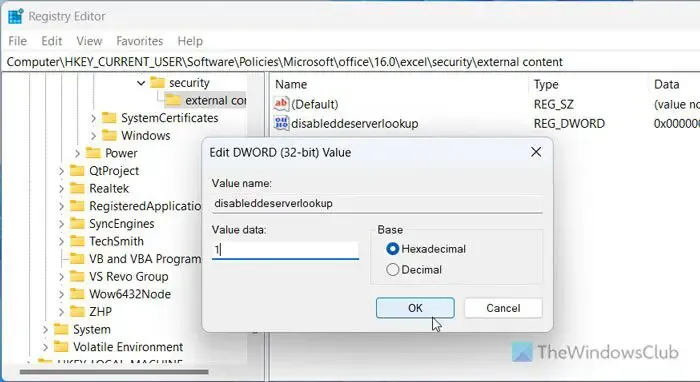
Infine, chiudi tutte le finestre e riavvia il computer.
Come disabilito il server DDE?
Per disabilitare la ricerca del server DDE in Excel, aprire prima la procedura guidata Opzioni di Excel. Quindi vai su Centro protezione > Impostazioni Centro protezione > Contenuto esterno. Trova l’ opzione Abilita ricerca Dynamic Data Exchange Server e rimuovi il segno di spunta dalla casella di controllo. Infine, fai clic sul pulsante OK per salvare la modifica.
Come abilito lo scambio dinamico di dati in Excel?
Per abilitare lo scambio dinamico di dati in Excel, aprire prima l’editor Criteri di gruppo locali. Quindi, vai a questo percorso: Configurazione utente > Modelli amministrativi > Microsoft Excel 2016 > Opzioni di Excel > Sicurezza > Centro protezione > Contenuto esterno. Fare doppio clic sull’impostazione Non consentire la ricerca del server Dynamic Data Exchange (DDE) in Excel e scegliere l’ opzione Non configurato . Fare clic sul pulsante OK per salvare la modifica.



Lascia un commento